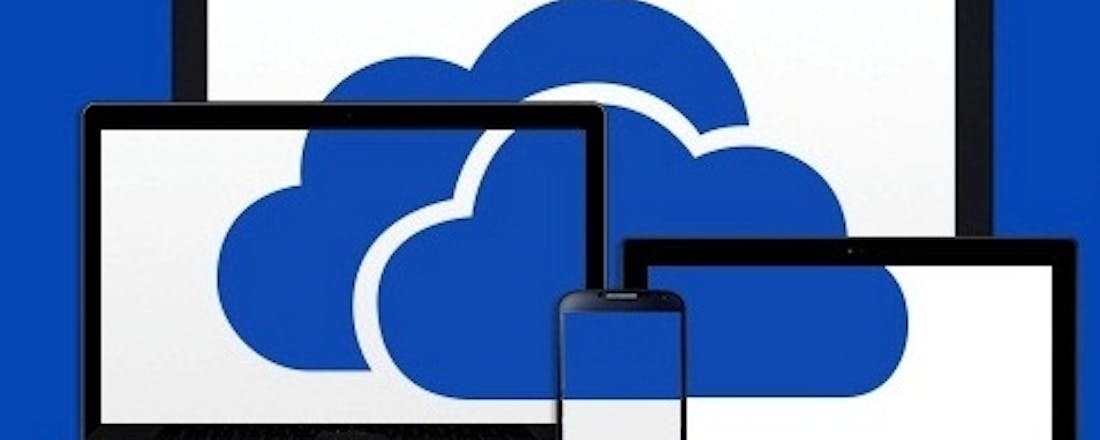Zo kun je OneDrive veilig gebruiken
Sinds de komst van de cloud weten we hoe handig het is om zo bestanden, foto’s en documenten te bewaren. Je kunt er altijd bij en hoeft je over back-ups en beveiliging geen zorgen te maken. Dit geldt helemaal voor OneDrive, dat bijna gemakkelijker te gebruiken is dan je harde schijf. Toch heeft OneDrive aandacht nodig als je het zorgeloos wilt gebruiken.
Tip 01: Wat is OneDrive?
OneDrive is de online opslagdienst van Microsoft. Dit betekent dat ergens op de wereld in een van de datacenters van Microsoft op een van die miljoenen servers, een stukje opslagruimte is gereserveerd voor jou. Je kunt er documenten, maar ook foto’s en allerlei andere bestanden neerzetten. Opslag in de cloud heeft een aantal voordelen. Zo kun je doordat de bestanden niet meer op de eigen computer thuis staan maar in de cloud, deze altijd en overal bekijken en vaak ook delen en zelfs bewerken met anderen. Het enige wat je hiervoor nodig hebt is een pc, Mac of smartphone en een browser. Toen OneDrive nog SkyDrive heette, moest je apart de OneDrive-software installeren, maar inmiddels is dat niet meer nodig en is OneDrive een standaard onderdeel van Windows.
©PXimport
Het gemak van cloudopslag is meteen ook de grootste uitdaging
-
Tip 02: Uitdagingen
Hoe handig en gebruiksvriendelijk OneDrive ook is; cloudopslag heeft uitdagingen. Zo is de hoeveelheid opslagruimte in de cloud beperkt en kleiner dan op de eigen computer. Meer is mogelijk, maar daar moet je dan wel voor betalen. Een andere uitdaging is de vervuiling van toegangsrechten. Het is in de cloud erg eenvoudig toegang te delen, maar schoon je dit niet op, dan blijven je gegevens vaak oneindig gedeeld. Om te zien hoe jouw opslag nu wordt gebruikt, ga je naar www.onedrive.live.com en log je in met je Microsoft-ID. Klik rechtsboven in de blauwe balk op Instellingen (het radertje tussen het vraagteken en de diamant) en kies Opties / Opslag beheren voor een overzicht van de huidige opslagruimte.
©PXimport
Hoeveel opslag bij OneDrive?
Anders dan vaak wordt gedacht, is de OneDrive-opslag niet gekoppeld aan een Windows- of andere Microsoft-licentie, het is persoonlijke opslag. Iedereen met een Microsoft-account krijgt gratis 5 GB opslagcapaciteit. Koop je Microsoft 365 Family dan krijgen alle (maximaal zes) gezinsleden er behalve Word, Excel en de andere Office-applicaties per persoon 1000 GB opslag bij, in totaal 6 TB. Ook deze opslag is dus individueel. Koop je geen Office, maar alleen opslagruimte, dan geldt ook die per gebruiker. Je kunt deze dus niet delen met de andere gezinsleden.
Tip 03: Opslag vrijmaken
Behalve toegang tot de opties en instellingen, biedt de browserversie van OneDrive ook toegang tot alle bestanden en mappen. Om terug te gaan naar die bestanden en mappen klik je linksboven op OneDrive. Wat direct opvalt, is dat deze weergave veel lijkt op Windows Verkenner. Documenten en andere bestanden staan in Mijn bestanden, foto’s staan in Foto’s en verwijderde bestanden net als op de computer in de Prullenbak. Om te zien hoeveel opslagruimte wordt gebruikt, klik je op Instellingen / Opties. Bij de Totaal gebruikte opslag is het snel te zien. Om te zien welke bestanden de meeste opslagruimte gebruiken, kies je Welke bestanden nemen ruimte in beslag? Het kan zijn dat de analyse even op zich laat wachten. OneDrive is dan bezig de bestanden en mappen te analyseren. Wacht even en druk op de F5-toets om de pagina opnieuw te laden. Is de analyse compleet, dan laat OneDrive de grootste bestanden zien. Is de opslag vol en wil je ruimte vrijmaken, kijk dan of een of enkele van de grote bestanden verwijderd kunnen worden. Selecteer ze door met de muis het rondje rechtsboven elk bestand aan te vinken of sleep met de muis een selectie over meerdere bestanden en kies Verwijderen.
©PXimport
Tip 04: Downloaden
Wil je de bestanden niet kwijt, maar moet er wel ruimte worden vrijgemaakt, kijk dan welke bestanden of mappen niet per se in de cloud hoeven te staan. Bijvoorbeeld foto’s van jaren geleden of documenten van projecten die al zijn afgerond. Download ze dan eerst naar de eigen pc of NAS en verwijder ze daarna uit de online opslag. Selecteer hiervoor de bestanden of mappen die je wilt verwijderen uit OneDrive en klik dan op Downloaden in de balk bovenin het OneDrive-venster. OneDrive zipt de bestanden en mappen en daarna kun je dat bestand downloaden. Bewaar het zip-bestand op een veilige plek op de pc of een NAS en verwijder daarna alsnog dezelfde mappen en bestanden in OneDrive. Let wel, alles wat je downloadt, kun je niet meer online bekijken, bewerken of delen. Ook moet je nu weer zelf voor zorgen voor goede beveiliging en back-up van die bestanden.
©PXimport
Tip 05: Ruimte bijkopen
Wil je geen bestanden uit de cloud verwijderen of heb je geen mogelijkheid ze veilig op de eigen pc of het eigen netwerk te bewaren, dan kun je de opslagruimte vergroten door opslagruimte bij te kopen. Daarvoor klik je op Premium OneDrive linksonder in het OneDrive-venster. Microsoft laat de verschillende opties zien met de bijbehorende prijzen. De prijzen voor alleen opslagruimte variëren van twee tot tien euro per maand voor 100 GB tot 1000 GB extra opslagruimte. Wanneer je die nog niet hebt, maar bijvoorbeeld wel de gratis webversies van Word, Excel, PowerPoint of OneNote gebruikt, dan kan het aantrekkelijk zijn de aanschaf van Microsoft 365 te overwegen. Dan krijg je het gebruik van de echte Office-applicaties plus 1000 GB opslagruimte per persoon (maximaal zes mensen) voor een bedrag dat afhankelijk van het aantal gezinsleden best concurrerend is vergeleken met alleen online opslag bijkopen. Voor 120 euro koop je ook een harde schijf van 4 TB, alleen is dat dan weer geen cloudopslag.
©PXimport
Kopieer bestanden eerst naar de pc of een NAS voor je ze verwijdert uit OneDrive
-
Prullenbak legen helpt niet
Raakt de OneDrive-opslag vol, dan ligt het voor de hand de Prullenbak leeg te maken. Dat kan ook bestand voor bestand door eerst met een klik in de linkerkantlijn de Prullenbak te openen, maar sneller gaat het via Instellingen / Opties / Opslag beheren. Klik op Prullenbak leegmaken en bevestig het definitief verwijderen van de bestanden via Verwijderen. Maar let op, het legen van de prullenbak in OneDrive maakt geen opslagruimte vrij. De bestanden in de OneDrive-prullenbak tellen niet mee met de opslagcapaciteit die iemand gebruikt. Bestanden in de OneDrive-prullenbak worden na 30 dagen altijd automatisch verwijderd en tot die tijd tellen ze eigenlijk niet mee. Kortom, de Prullenbak leegmaken, het kan, maar verwacht er geen opslagwonderen van.
©PXimport
Tip 06: Camera-upload
Een echte ruimtevreter is de camera-upload. Heb je de OneDrive-app op je smartphone of tablet staan, dan uploadt die mogelijk alle foto’s en video’s. Heb je deze functie ingeschakeld, dan zit in de map Mijn bestanden een map Camera-album. Daarbinnen zie je dan mappen met jaartallen en daarbinnen de maanden. De foto’s die geüpload worden, staan hier netjes op datum in de juiste map. Maak je veel foto’s, dan gebruik je al snel ook heel veel opslagruimte. Je kunt deze functie in de OneDrive-app op je smartphone of tablet uitschakelen door linksboven op je account te klikken en dan naar Instellingen / Camera-upload te gaan. Je kunt er via Inclusief video’s ook de video-upload uitzetten. Omdat het uploaden van de foto’s zo’n handig functie is, ligt het meer voor de hand oude foto’s te downloaden en ze dan te verwijderen. Doordat OneDrive ze al sorteert per jaar en maand, gaat dat erg eenvoudig.
©PXimport
De camera-upload is een handige functie, maar een grote ruimtevreter
-
Tip 07: Delen stoppen
Een handige mogelijkheid van cloudopslag is het delen van en zelfs samenwerken aan documenten. In OneDrive klik je hiervoor met de rechtermuisknop op een bestand en kies je voor Delen. Voer de mailadressen in van de personen met wie je het document wilt delen en na een klik op Verzenden is het bestand gedeeld. Opnieuw is de eenvoud waarmee dit allemaal kan niet in het voordeel van goed en veilig gebruik van OneDrive. Standaard geef je namelijk elke gebruiker het recht om documenten ook te bewerken én dat voor altijd. Bewerken is vaak helemaal niet nodig en documenten eindeloos delen is al helemaal onverstandig. OneDrive biedt wel de mogelijkheid de rechten te beperken tot alleen lezen of voor een bepaalde tijd, maar dat vereist extra handelingen. Het is mogelijk, maar niet makkelijk om dit achteraf te herstellen. Klik op Gedeeld in de linkerkantlijn van het OneDrive-venster voor een overzicht van alle documenten die zijn gedeeld. Bij Gedeeld door mij staan de documenten waar jij anderen rechten voor hebt gegeven. Dat zijn er vaak veel meer dan je verwacht en gedurende langere tijd dan de opzet was. Helaas is er geen handige optie om het delen in één keer te stoppen of bewerken te veranderen in alleen-lezen. Het kan echter wel. Klik met de rechtermuisknop op een document en kies Gegevens / Heeft toegang / Toegang beheren. Om het delen te stoppen klik je op het X-teken achter de koppeling en kies je voor Koppeling verwijderen. Wil je het delen voor één of enkele specifieke gebruikers stoppen, klik dan onder de naam van die gebruiker op het driehoekje achter Kan bewerken en kies Wijzigen in alleen weergeven of Stoppen met delen. Druk op F5 om het scherm te vernieuwen en te zien dat het document niet meer bij de gedeelde documenten staat.
©PXimport
Tip 08: Apparaten beheren
Behalve met andere personen deel je de toegang tot OneDrive ook al snel met andere apparaten. Dit geldt voor elke computer, laptop, smartphone, tablets en zelfs Xbox-spelcomputers waarmee je via Windows, de OneDrive-software of OneDrive-app (alleen de browser is niet genoeg) verbinding maakt met de opslagruimte. Ook hier geldt: eenmaal verbonden blijft verbonden. Om te zien welke apparaten allemaal verbonden zijn, klik je rechtsboven in OneDrive op de knop van jouw account en kies je Mijn profiel / Apparaten. Je kunt ook direct https://account.microsoft.com/devices openen in de browser. Je ziet nu een overzicht van alle apparaten die met jouw account verbonden zijn. Apparaten die je al niet meer hebt of gebruikt, kun je verwijderen. Klik naast het apparaat op de drie verticale puntjes en kies Verwijderen. Zet een vinkje bij Ik ben klaar om dit apparaat te verwijderen en bevestig je keuze.
©PXimport
Synchronisatiesoftware
In dit artikel openen we OneDrive vooral in de browser. Op de pc, Mac, smartphone en tablet gebruiken we de OneDrive-software of app. Deze voorkomt dat je telkens moet inloggen en biedt de mogelijkheid foto’s en op de pc ook screenshots automatisch te uploaden. De Windows- en Mac-software plaatst bovendien een kopie van de bestanden en mappen in OneDrive op het apparaat en synchroniseert alle wijzigingen tussen de twee. Dit werkt erg prettig en maakt de toegang tot de bestanden nog makkelijker en sneller. Binnen Windows staat de OneDrive-software in het systeemvak naast de klok. Klik hier op de OneDrive-wolkjes en via Map openen open je de OneDrive-map op de eigen computer en via Online weergeven de online opslag in de browser. Via Help en instellingen zijn veel van de gebruikte functies in dit artikel ook direct op de pc toegankelijk. Werkt de synchronisatie niet goed, kies dan Instellingen / Account / Deze pc ontkoppelen. Verwijder dan eerst de koppeling en schakel die daarna via dezelfde opties weer in door in te loggen met je Microsoft-account. De synchronisatie tussen dit apparaat en de cloud wordt opnieuw gestart. Doorgaans lost dit de meeste OneDrive-problemen op.
©PXimport
Instellingen synchroniseren
Heb je meerdere Windows-computers en log je op elk in met je Microsoft-account, dan kun je de instellingen tussen de verschillende apparaten laten synchroniseren. Via OneDrive worden dan zaken zoals het Windows-thema, wachtwoorden, taalvoorkeuren maar ook de bekende wifi-netwerken, printer- en muisopties en voorkeuren voor de Verkenner en systeemmeldingen, gesynchroniseerd. Via Start / instellingen / Accounts / Uw instellingen synchroniseren kun je dit uitschakelen of kiezen wat je wel of niet wilt synchroniseren. Wil je het synchroniseren van deze instellingen helemaal stoppen, schakel dan eerst op alle apparaten de synchronisatie uit. Ga dan naar de online pagina met alle apparaten en kies Gesynchroniseerde instellingen wissen. Is de synchronisatie op alle apparaten gestopt, dan kun je dan via Verwijderen de back-ups van die instellingen van OneDrive verwijderen.
©PXimport